时间:2022-10-25 09:38:04 作者:永煌 来源:系统之家 1. 扫描二维码随时看资讯 2. 请使用手机浏览器访问: https://m.xitongzhijia.net/xtjc/20221025/252255.html 手机查看 评论 反馈
相信很多小伙伴在微软发布的更新或者补丁的时候都会在右下角的通知中心收到提示,因此这也导致不少用户觉得非常的麻烦,想要去关闭这个通知时却不清楚要如何操作,那么下面就跟着小编一起来看看关闭Win10安全中心通知的方法吧。
关闭Win10安全中心通知的方法
第一种方法
禁用“Windows安全中心”启动项
1、快捷键【Ctrl】+【Shift】+【Esc】打开【任务管理器】。
2、任务管理器页面,点击【启动】,找到【Windows secruity notice】,右键点击【禁用】。

第二种方法
隐藏“Windows安全中心”通知提示
1、快捷键【Win】+【R】打开【运行】,输入【gpedit.msc】命令。
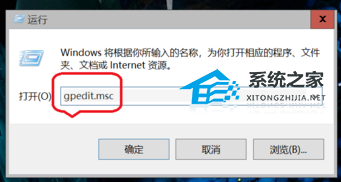
2、点击盘【计算机配置】>【管理模板】>【Windows组件】,右侧找到【Windows安全中心】打开。
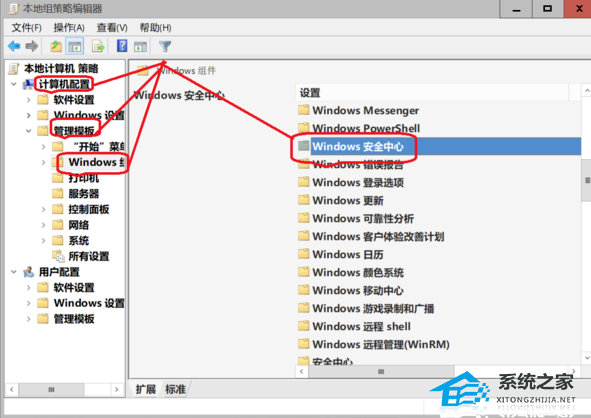
3、在右侧【通知】中,双击【隐藏所有通知】,点击【已启用】>【回车】,即可启用【隐藏所有通知】。
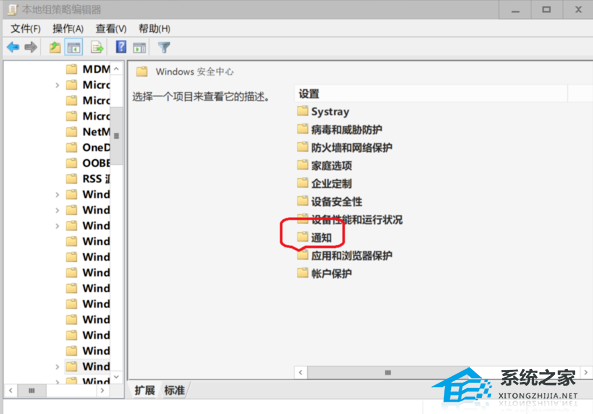

发表评论
共0条
评论就这些咯,让大家也知道你的独特见解
立即评论以上留言仅代表用户个人观点,不代表系统之家立场